Comment créer des modèles pour les programmes Microsoft Office

Les modèles dans Word, Excel et PowerPoint vous feront gagner du temps et amélioreront la cohérence dans tous vos documents Office.
Un modèle dans un document Microsoft Office est un peucomme la création d'un formulaire préimprimé - vous effectuez le formatage et le texte passe-partout une fois, puis vous vous concentrez sur le remplissage des données uniques à l'avenir. Cela peut vous faire gagner beaucoup de temps, que vous l'utilisiez en interne ou pour d'autres clients ou clients. Si cela vous convient, vous avez de la chance: vous pouvez apprendre à créer un modèle dans Microsoft Word, Excel ou même PowerPoint.
Fonctionnement des modèles dans Microsoft Office
Lorsque vous ouvrez une application Microsoft Office,comme Word, Excel ou PowerPoint, vous avez deux options principales: commencer à partir d'un document vierge ou démarrer à partir d'un modèle. Microsoft Office est livré avec un certain nombre de modèles intégrés, ainsi qu'une multitude de modèles à choisir en ligne.
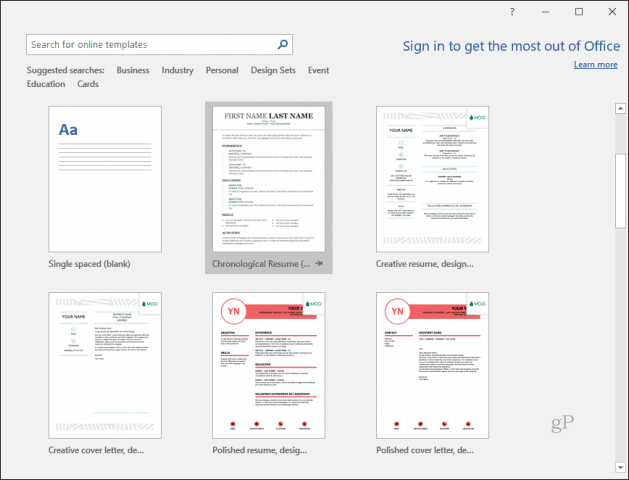
Lorsque vous choisissez un modèle, vous commencez avec un nouveau document, mais certaines parties du document ont déjà été remplies et formatées. Certains des spots seront modifiables, et d'autres seront permanents.
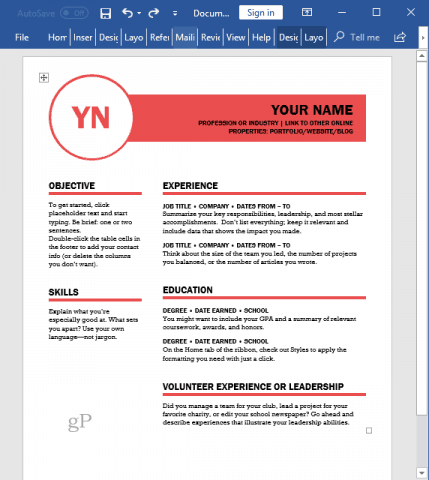
Lorsque vous enregistrez votre document à partir d'un modèle, il ne remplace pas le modèle. Vous pouvez ouvrir le même modèle à plusieurs reprises pour créer des documents similaires avec un format et une mise en forme cohérents.
Comment ça marche? Les modèles sont enregistrés dans un format différent de celui des documents habituels. Un document Word est enregistré au format .docx, par exemple, et un modèle est enregistré au format .dotx. Lorsque vous enregistrez un fichier en tant que modèle, vous pouvez l'ouvrir à partir du Nouveau boîte de dialogue du Personnel tab et Word sauront que vous souhaitez créer un nouveau document basé sur ce modèle, plutôt que d'ouvrir et d'écraser le modèle.
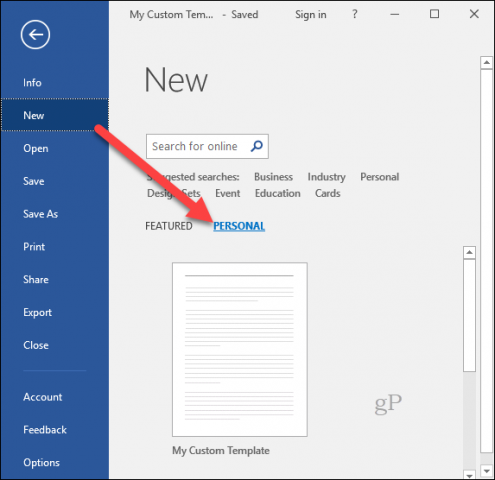
Créer des modèles dans Microsoft Word
La façon de créer des modèles dans la plupart des programmes Microsoft Office est très similaire, mais vous obtiendrez une ventilation de chacun pour vous simplifier la tâche. Commençons par Microsoft Word.
Créez votre document comme vous le souhaitez en termes de formatage, de graphiques, etc. Ajoutez du contenu d'espace réservé au besoin.
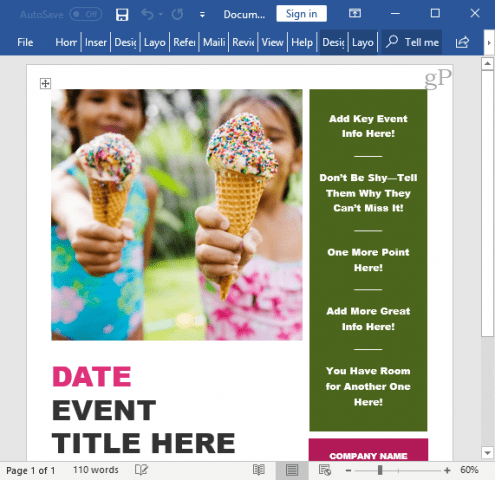
Lorsque vous êtes prêt à l'enregistrer en tant que modèle, accédez au Onglet Fichier puis cliquez sur Enregistrer sous
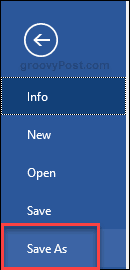
dans le Sauvegarder comme type liste déroulante, sélectionnez Modèle Word.

Nommez le modèle dans le Nom de fichier case puis cliquez sauver.

Vous pouvez désormais utiliser le modèle chaque fois que vous en avez besoin à partir du Fichier -> Nouveau m e n u.
Créer des modèles dans Microsoft PowerPoint
Les présentations PowerPoint peuvent prendre du temps,la création de modèles à utiliser avec PowerPoint est un excellent moyen de vous faire gagner du temps et de ne pas avoir à recommencer à zéro chaque fois que vous devez créer une nouvelle présentation. Cela vous aide également à créer une cohérence et une image de marque appropriée pour les présentations d'entreprise.
Créez ou ouvrez la présentation PowerPoint pour laquelle vous souhaitez disposer d'un modèle.
Clique sur le Onglet Fichier puis sélectionnez Enregistrer sous
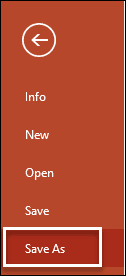
dans le Sauvegarder comme type liste déroulante, sélectionnez Modèle PowerPoint

Saisissez le nom que vous souhaitez que votre modèle PowerPoint ait dans le Nom de fichier boîte et cliquez sauver.
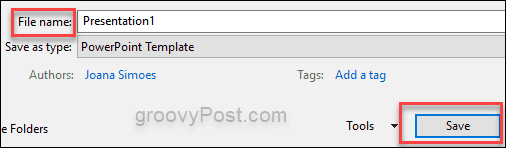
Créer des modèles dans Microsoft Excel
Le monde des feuilles de calcul, des tableaux et des graphiques a également besoin de modèles. Voici ce que vous devez faire pour créer un modèle dans Microsoft Excel:
Créez ou ouvrez le fichier Excel que vous souhaitez enregistrer en tant que modèle.
Clique sur le Onglet Fichier et sélectionnez Enregistrer sous
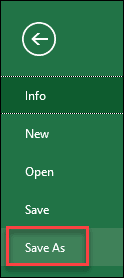
dans le Sauvegarder comme type liste déroulante, sélectionnez Modèle Excel
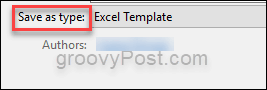
Tapez le nom que vous souhaitez que votre modèle Excel ait dans le Nom de fichier boîte et cliquez sauver.
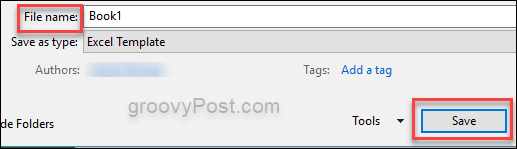
Utilisation de modèles
Lors de la création et de l’utilisation de modèles, il est très important de se rappeler que vous devez supprimer tout texte qui ne sera plus nécessaire dans tous les documents à l’avenir. Au lieu de cela, vous pouvez simplement mettre espaces réservés temporaires chaque fois que cela est nécessaire et une fois que vous travaillez sur un nouveau projet, insérez les informations correctes pour ce projet spécifique. Cela minimise les chances d'envoyer à quelqu'un un document avec des noms et des statistiques incorrects.
Les modèles vous facilitent la tâcheC'est également un excellent moyen de présenter aux nouveaux employés la façon dont certains documents, présentations ou feuilles de calcul sont réalisés au sein de l'entreprise. Cela donne aux choses un aspect cohérent et professionnel dans tous les domaines.
Utilisez-vous des modèles? Partagez vos astuces dans les commentaires.









![Google Sites ajoute l'intégration Picasa, les flux et les modèles personnalisés [groovyNews]](/images/google/google-sites-adds-picasa-integration-feeds-and-custom-templates-groovynews.png)
laissez un commentaire